告诉大家一个非常可怕的事情,就是2023年已经过一半了,你的工作汇报PPT做好了吗?

我知道你还没准备好,最近被读者问的最多的大概就是,工作汇报PPT怎么排版。
今天这篇文章就应各位读者要求,来修改一份年中总结汇报的PPT,这是原稿:

01先看封面页
原稿很明显是套用了模板,图片与内容并不相符,而且内容排版也比较混乱。

我们重新梳理一下封面信息的视觉层级。

为了体现力量感,标题可以使用书法字体错落排版,看起来也会更有气势:
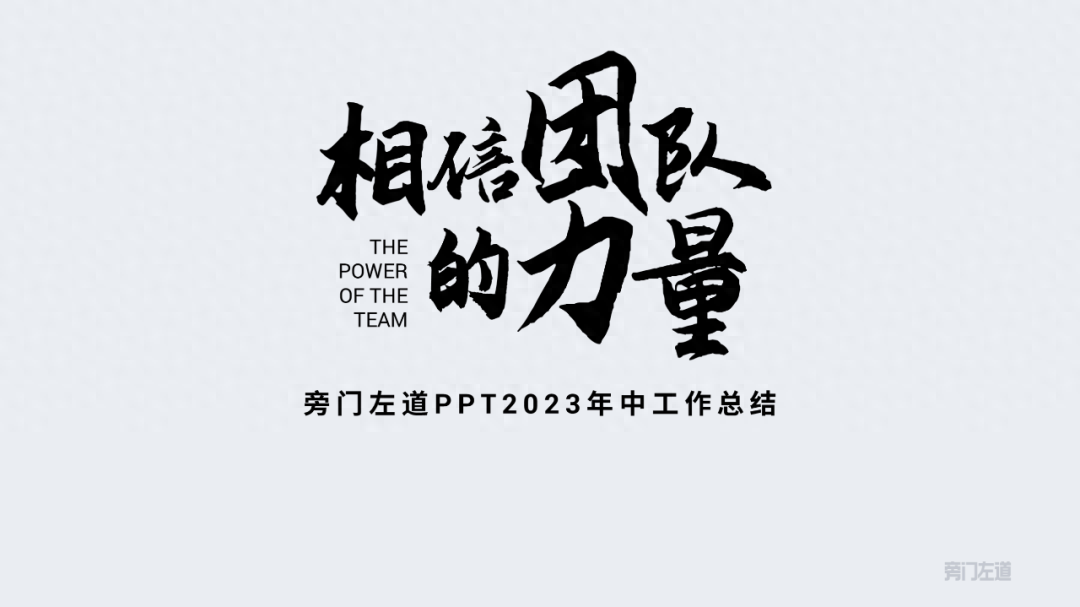
而封面背景则可以使用登山图来表现团队合作:

考虑整体色调的统一性,我们可以利用重新着色将图片改为蓝色:


并利用笔刷素材丰富背景,使用光效素材点缀标题:

来看下成品效果吧~

02再来看过渡页

过渡页就非常简单,一定记住这个方法,数字放大。

只需要把章节序号放大,就能够让原本单调的页面变得更加饱满。

而想要页面更加丰富,则可以在背景和数字中填充图片:

利用元素与数字的叠压,可以进一步丰富页面的层次感。

当然,我们也可以调整数字透视角度,让其图片融合:

就可以得到极具空间感的过渡页~

03工作亮点页
在做工作汇报时,要避免信息平级,一定要把重点给凸显出来。
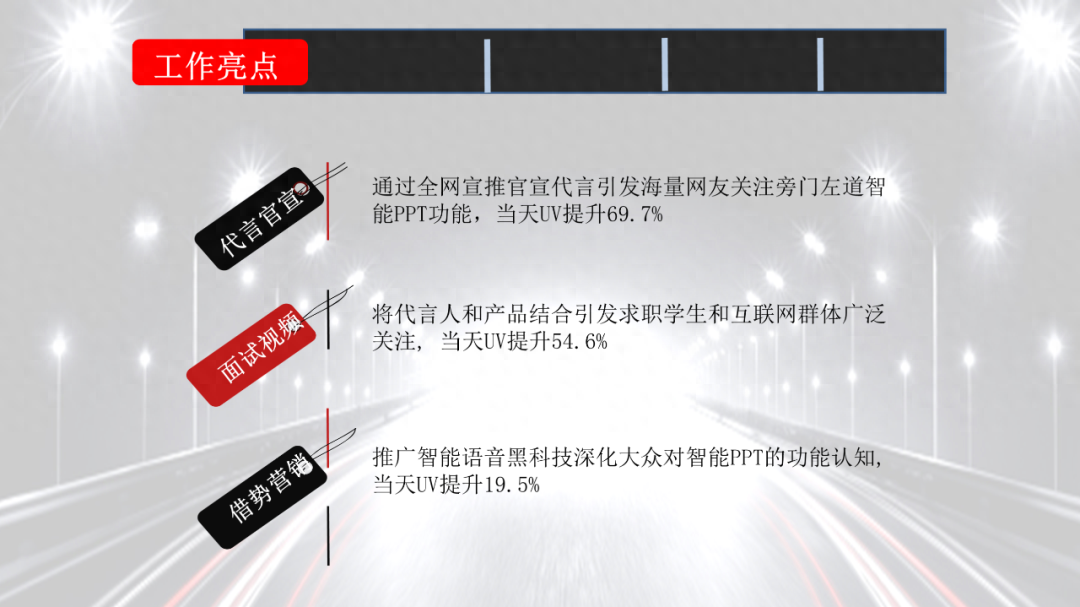
像这一页,除了小标题,凸显关键数据,就可以让领导一眼看到工作的结果。
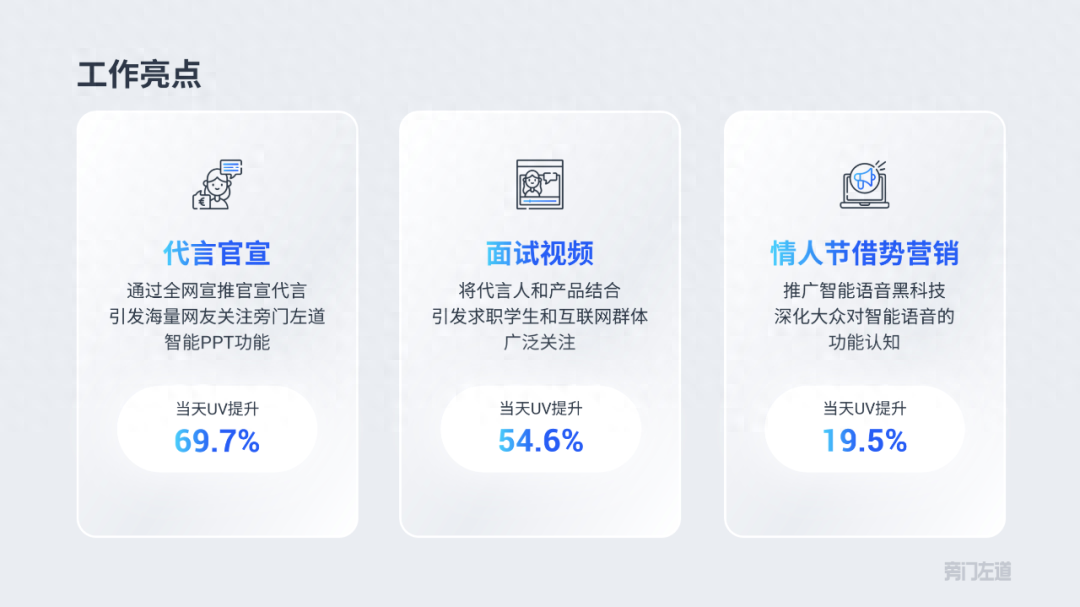
这里我为了表示数据的上涨,额外加入一些箭头:

如果你看腻了普通的圆角矩形,还可以改一下形状轮廓:
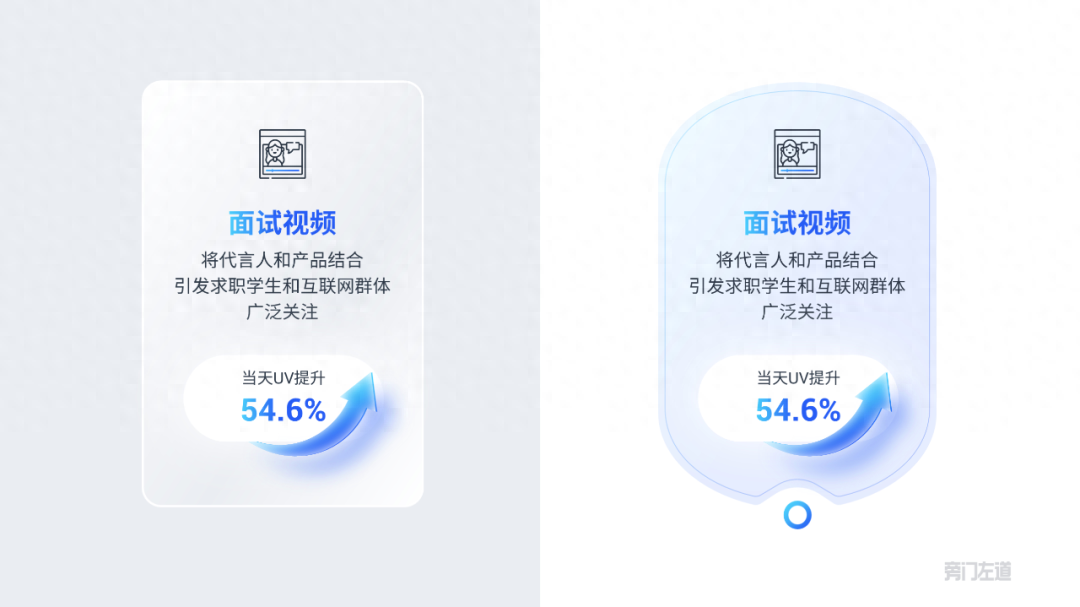
这样是不是有创意多了呢?

04数据展示页
页面中只有两个关键数据,很容易造成页面空洞:
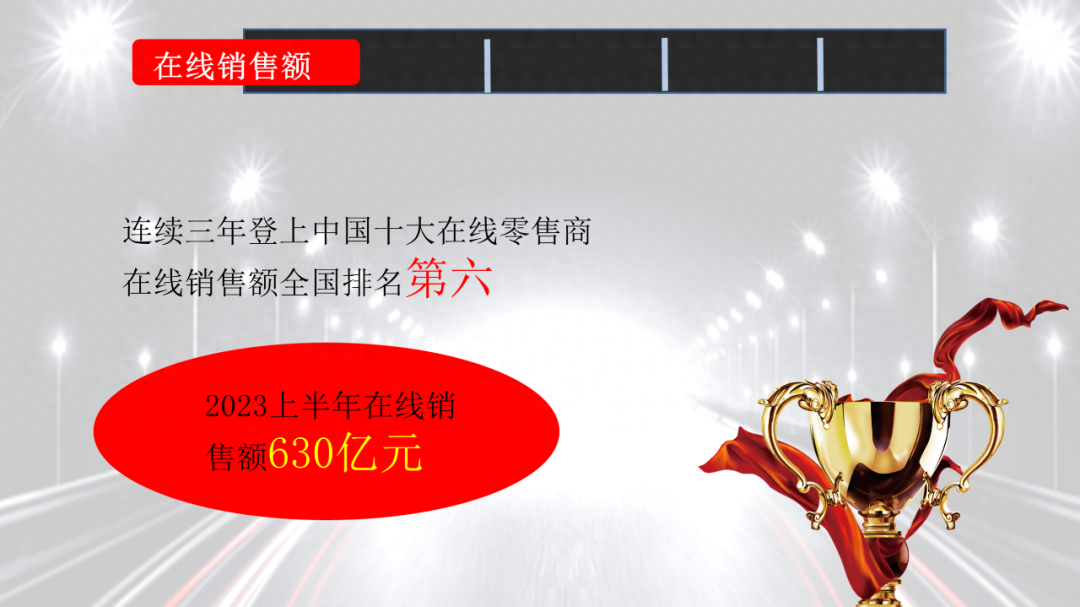
另外在凸显数据信息时,尽量避免在同一文本框内,将数据与文本拆分,并单独放大数据,从视觉上看会更加整齐。
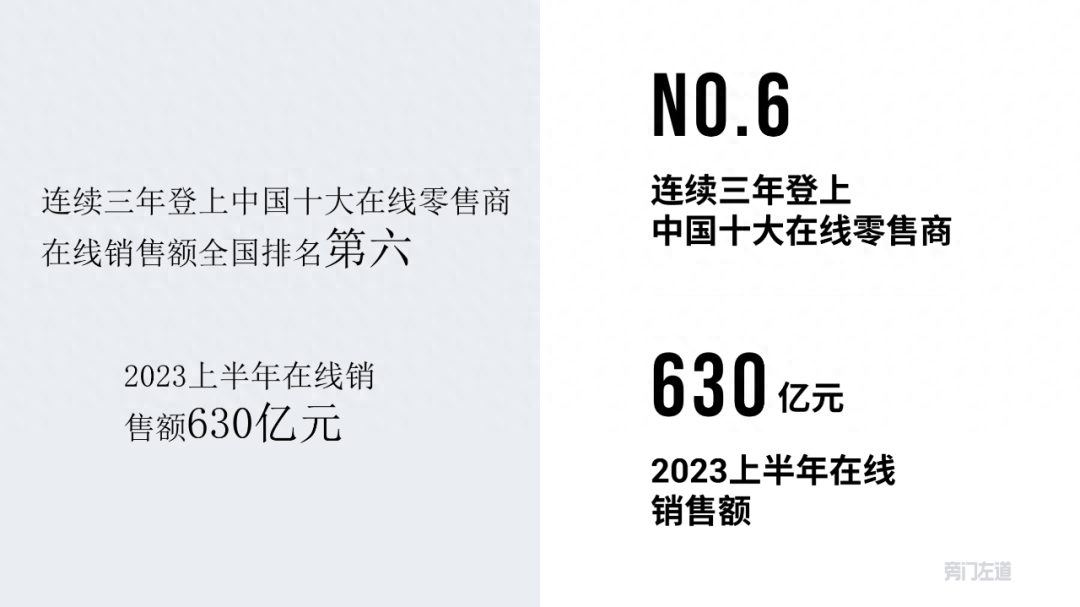
考虑到这一页数据的荣誉属性,我采用了居中对齐,并分别使用了麦穗和平台进行展示:

现在两侧还是太空,可以加一些倾斜向上的箭头,让画面更加饱满:

最后,加入一些云雾修饰,营造一种朦胧的美感:

05逻辑图示页
这一页原稿图标颜色各异,整体内容结构页面也没有很好的呈现出来。
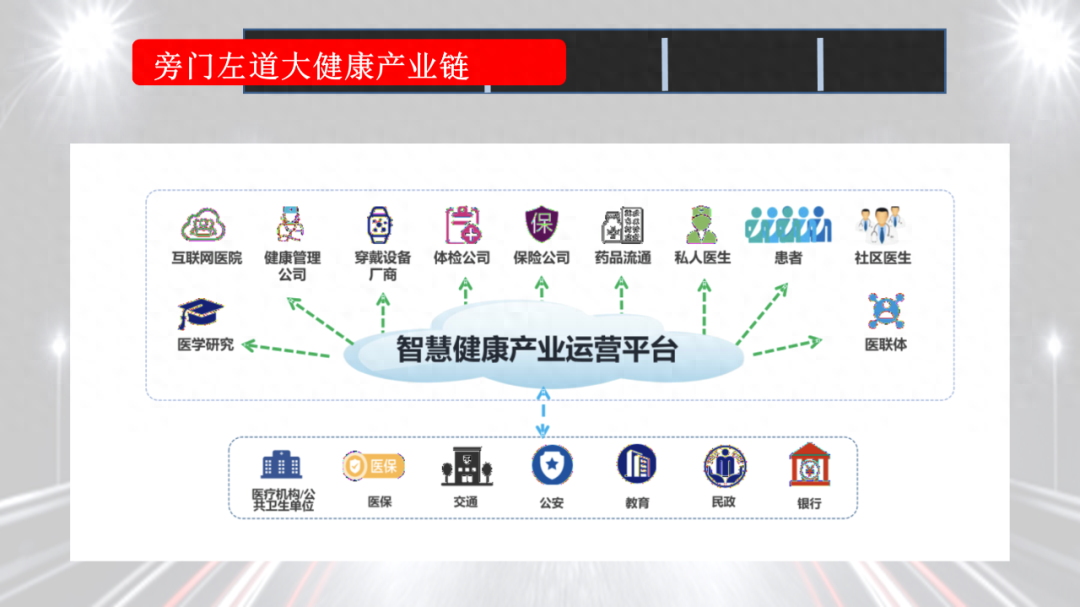
我们可以用两个渐变椭圆作为基础平台,来搭建整体的结构框架:
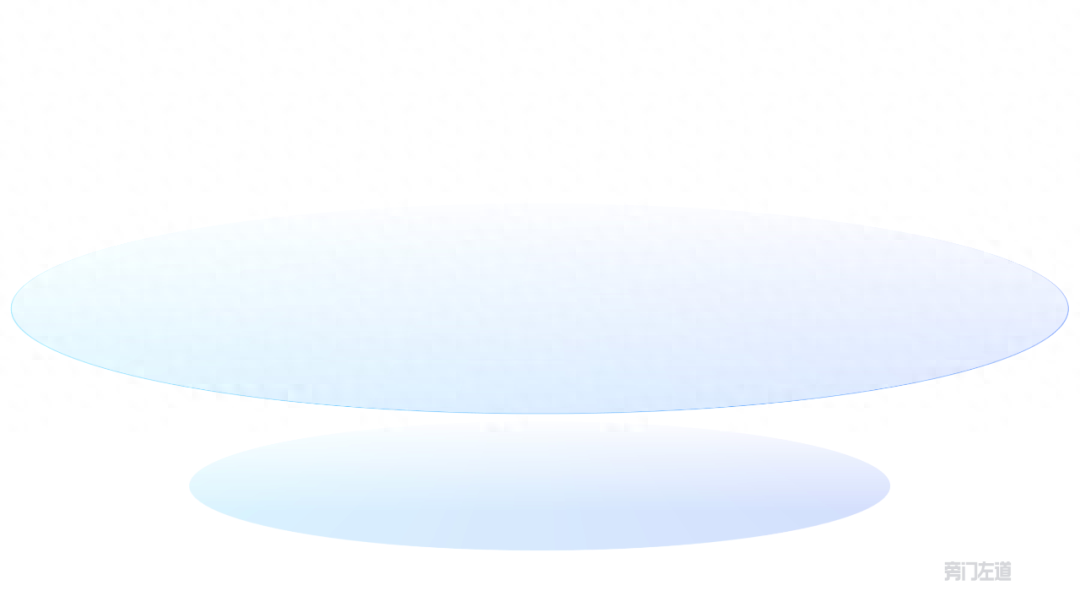
上层运营平台可以使用「云」来体现,具体分支球体要遵循近大远小的原则围绕「云」摆放。
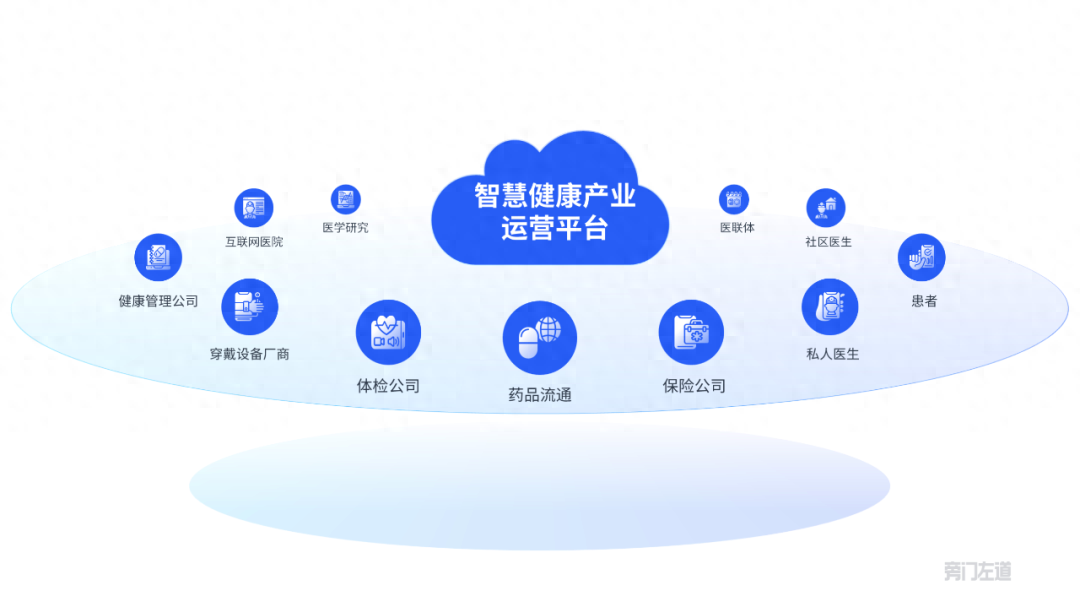
下层直接使用圆角矩形承载内容,将其排列整齐即可:
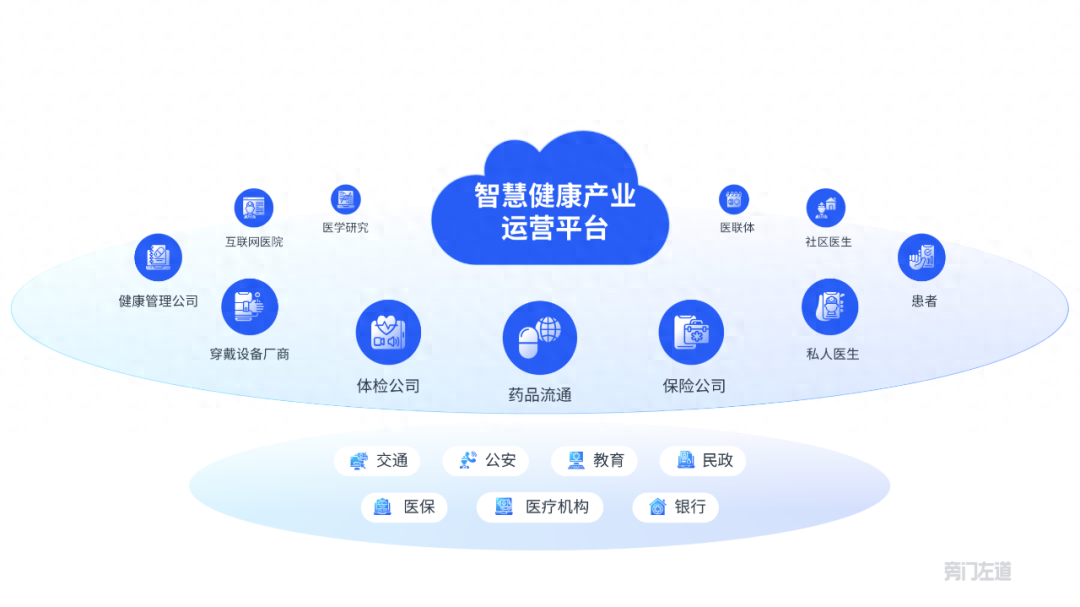
最后,通过调整图形的渐变、阴影、映像等参数,让形状更具质感:
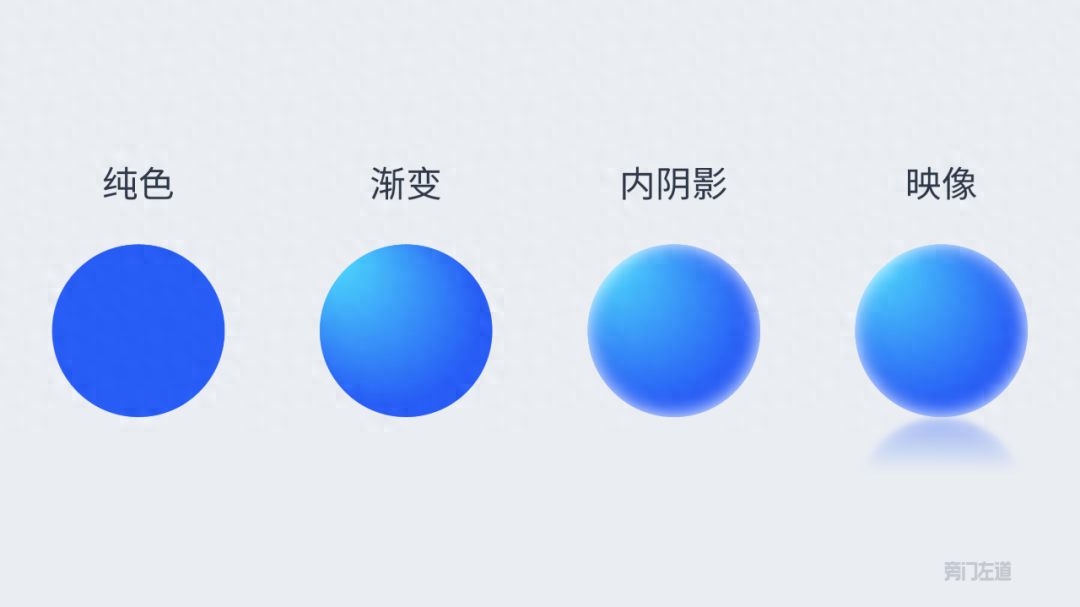
让页面在视觉上更加耐看!
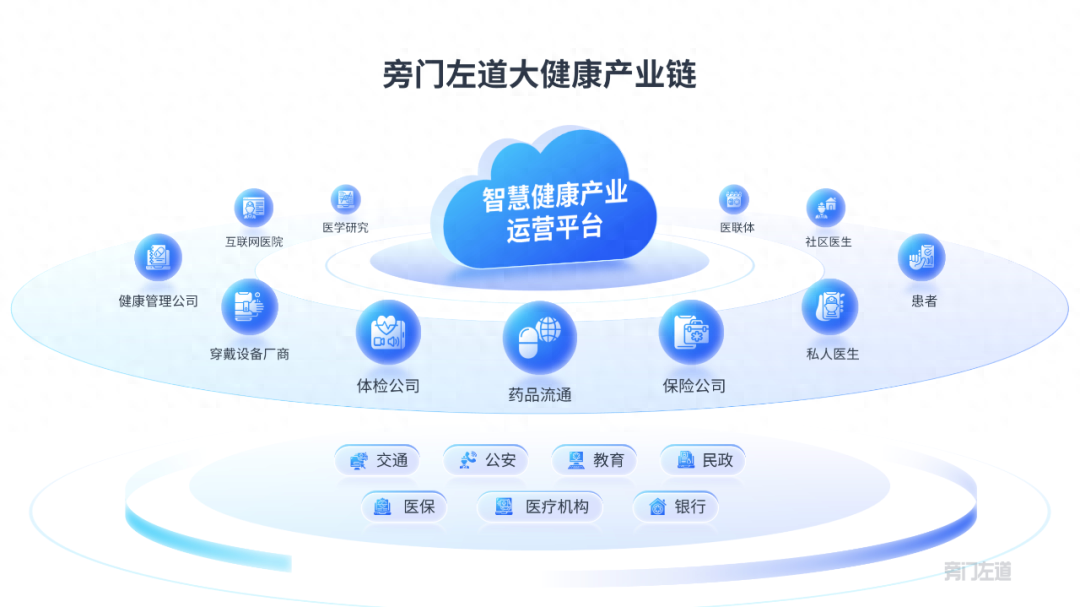
06未来规划页
很显然,这一页原稿是想要做出一些创意的。
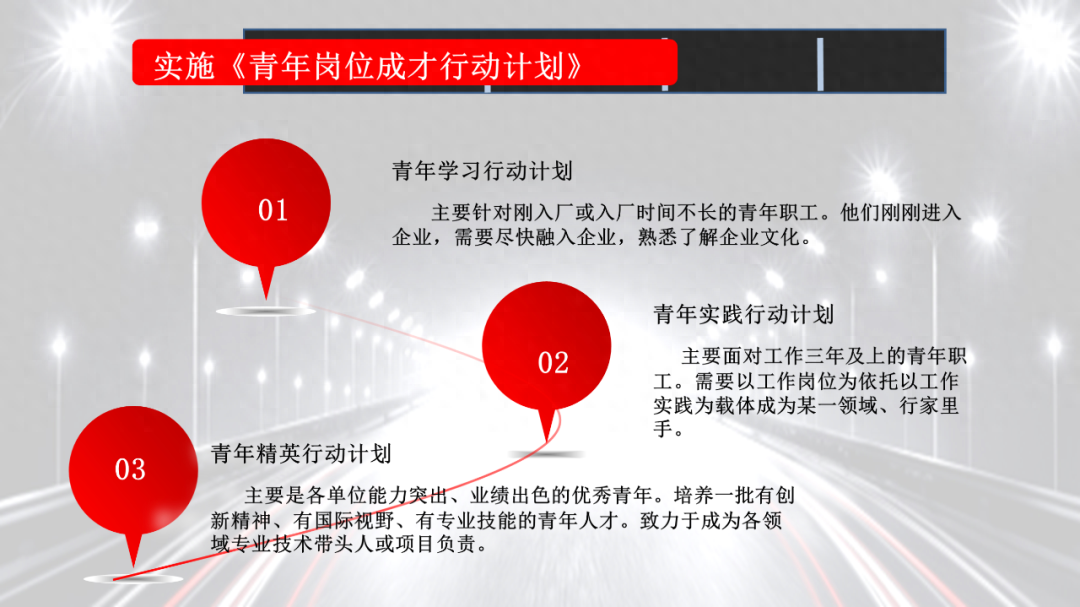
但在发挥创意之前,也是需要做好基排版,比如把内容排列整齐。
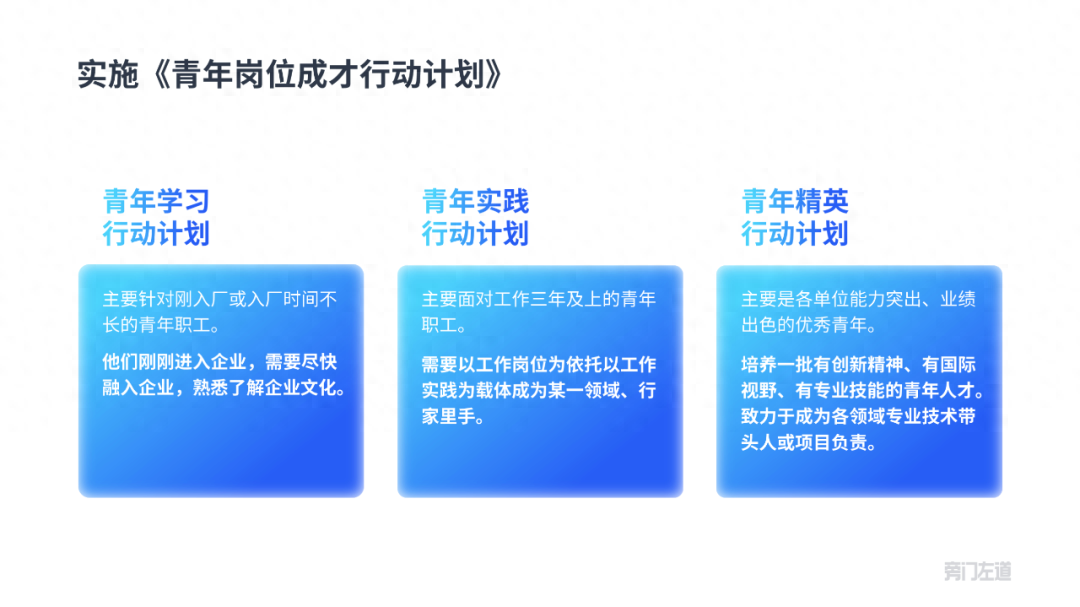
接着,通过调整色块高低,来表现不同层级的实施计划:
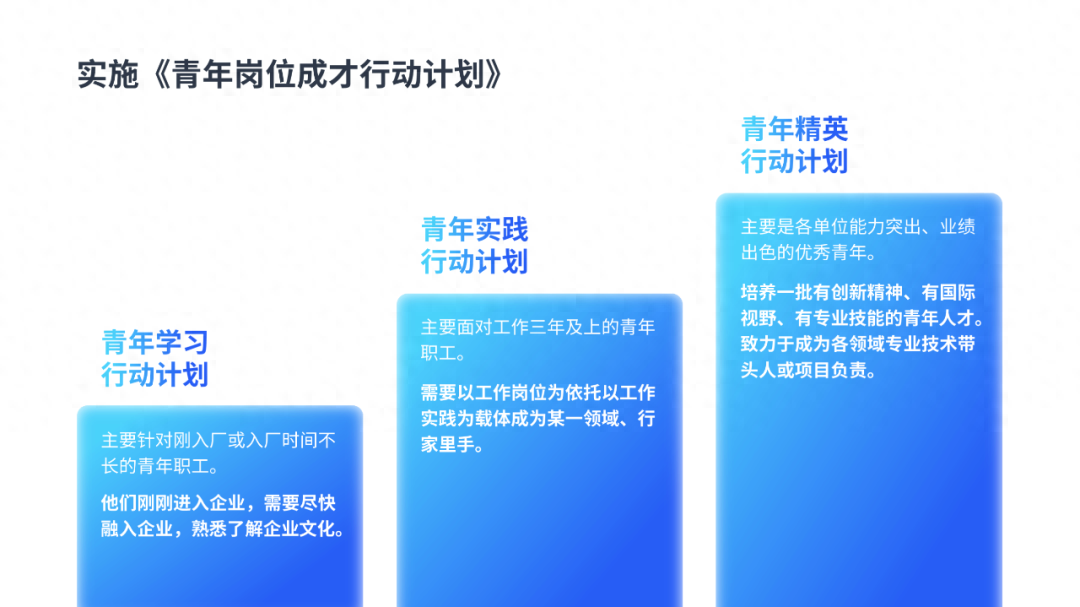
为了增强页面场景感以及表现力,我又加入了雄鹰和山脉背景:

最后再利用云雾素材来模糊形状的边缘。

到这里,这份PPT就修改好了,让我们来看一下修改前后的对比:
- 修改前 -

- 修改后 -

怎么样,改完之后是不是变成你领导喜欢的样子了?
文章为用户上传,仅供非商业浏览。发布者:Lomu,转转请注明出处: https://www.daogebangong.com/articles/detail/yuan-lai-zhe-cai-shi-ling-dao-xi-huan-de-gong-zuo-hui-bao-PPT-guai-bu-de-tong-shi-neng-sheng-zhi-jia-xin.html

 支付宝扫一扫
支付宝扫一扫 
评论列表(196条)
测试